win10有个realtek高清晰音频管理器,要用人家就要先进行设置,然后才能开启的。那有不少用户不知道在哪里开启,我们下边来做下介绍。 win10realtek高清晰音频管理器在哪 一、查看控制
win10有个realtek高清晰音频管理器,要用人家就要先进行设置,然后才能开启的。那有不少用户不知道在哪里开启,我们下边来做下介绍。

win10realtek高清晰音频管理器在哪
一、查看控制面板
1、比如win10系统,如果在任务栏的右下角托盘里找不到音频图标的话,我们可以点击开始-控制面板
2.然后选择大图标显示,如果你能直接看到Realtek高清晰音频管理器,那么我们就可以从这里双击打开它
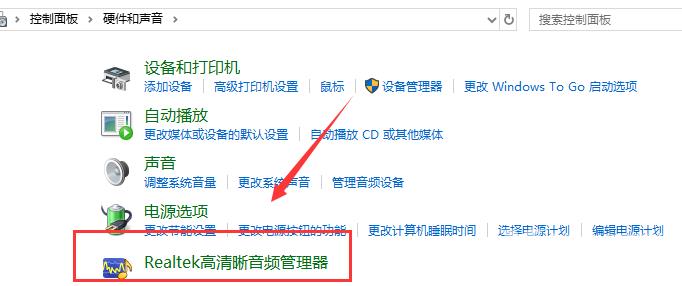
二、安装Realtek驱动
如果任务栏托盘和控制面板里都找不到Realtek高清晰音频管理器
这时候我们的win10系统应该是没有安装Realtek高清晰音频管理器的驱动,所以我们需要单独安装一下就解决了。
自由互联小编给各位小伙伴带来的win10realtek高清晰音频管理器在哪的所有内容就到这了,希望你们会喜欢。
